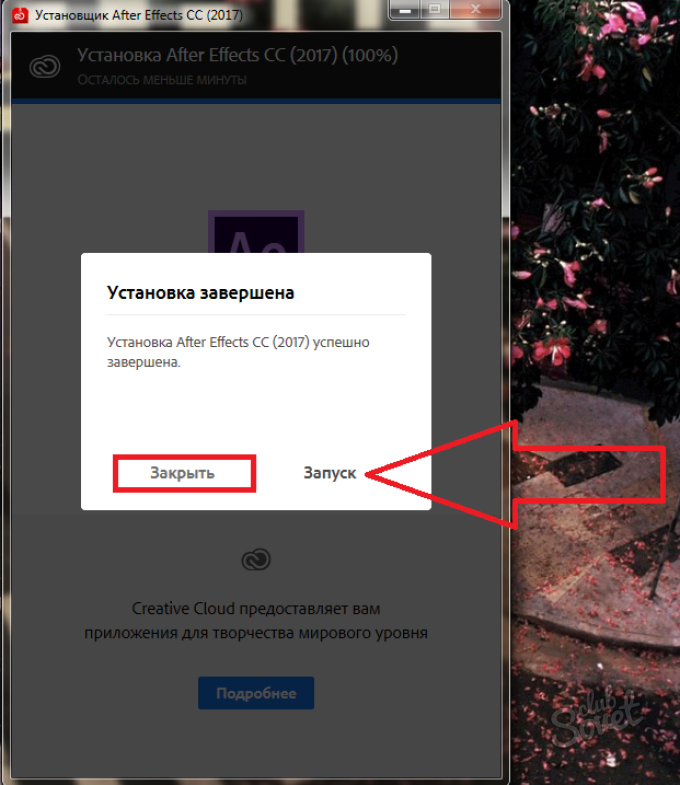Якщо ви не є досвідченим користувачем комп'ютера, установка програм і утиліт, може викликати труднощі. Звичайно, одна інструкція по установці абсолютно будь-яка програма і не може бути, найголовніше, щоб зрозуміти принципи, які ви встановлюєте. Прочитайте інструкції в ретельно установнику, стежте за кліщі ви встановили. З мінімальним знанням англійської мови, ви можете встановити навіть на англійській мові програмне забезпечення: ви завжди можете використовувати онлайн-перекладач.
У цій статті ви знайдете візуальний приклад установки програми на прикладі Adobe After Effects з поясненням кожного кроку. Спробуйте і встановити будь-яке програмне забезпечення на вашому комп'ютері.
Все починається з отримання розподілу - спеціальний додаток, яке буде встановити програму на свій комп'ютер. Іноді це ціла папка з різними компонентами, а іноді - тільки один файл. Звичайно, не варто забувати, що існують портативні програми. Їх особливістю є те, що вони не вимагають установки. Ви просто відкриваєте програму, коли вам це потрібно. Розподіл Ви можете завантажити з Інтернету, отримати з диска, купленого в магазині і інших носіїв.В цьому випадку, є великий каталог папок з різними файлами. Вам потрібно той, який має після імені «.exe» консолі. Це виконання додатків і, в більшості випадків, він починає установку. Натисніть на нього двічі, щоб запустити.
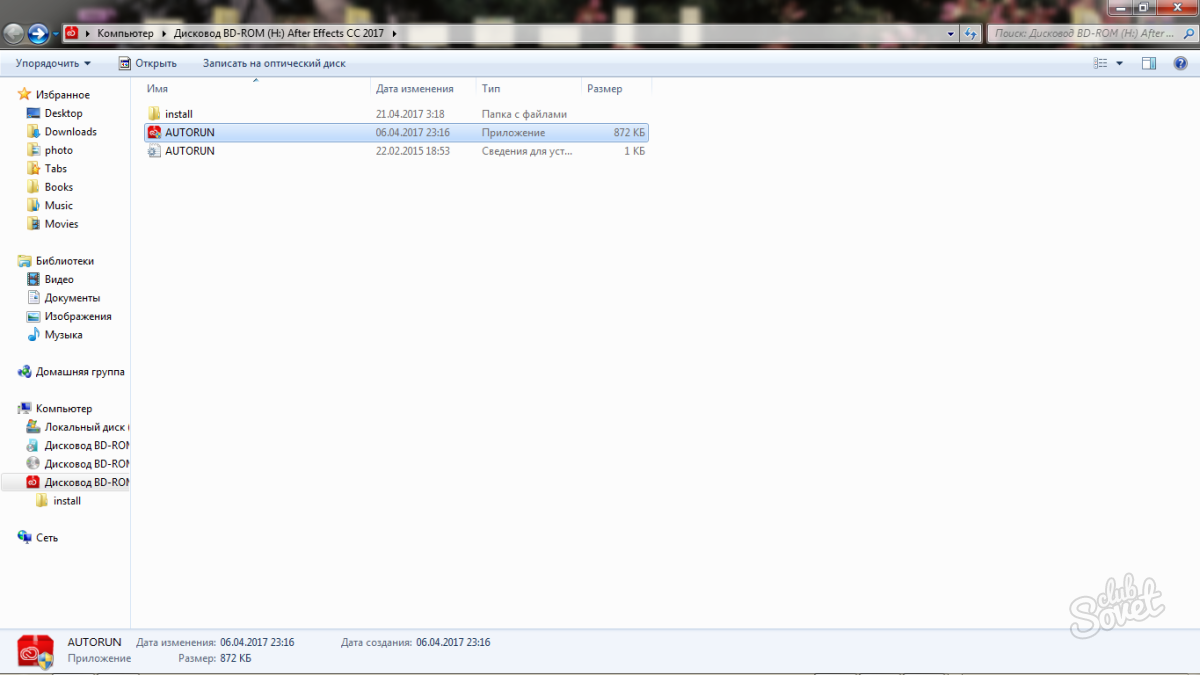
У другому рядку типова рекламна подія видно в установці. Саме тому, що ви повинні уважно прочитати всі лінії. Інсталятор пропонує встановити стартову сторінку в браузері певним сайтом, який користувач повністю потрібний. Такі прапорці потрібно видалити. Спільна вбудована пропозиція установки бари Яндекс, різні антивіруси, агент Mail.ru та інші стартові сторінки. Прочитайте всі рядки в інсталяторі та видаліть такі пропозиції.
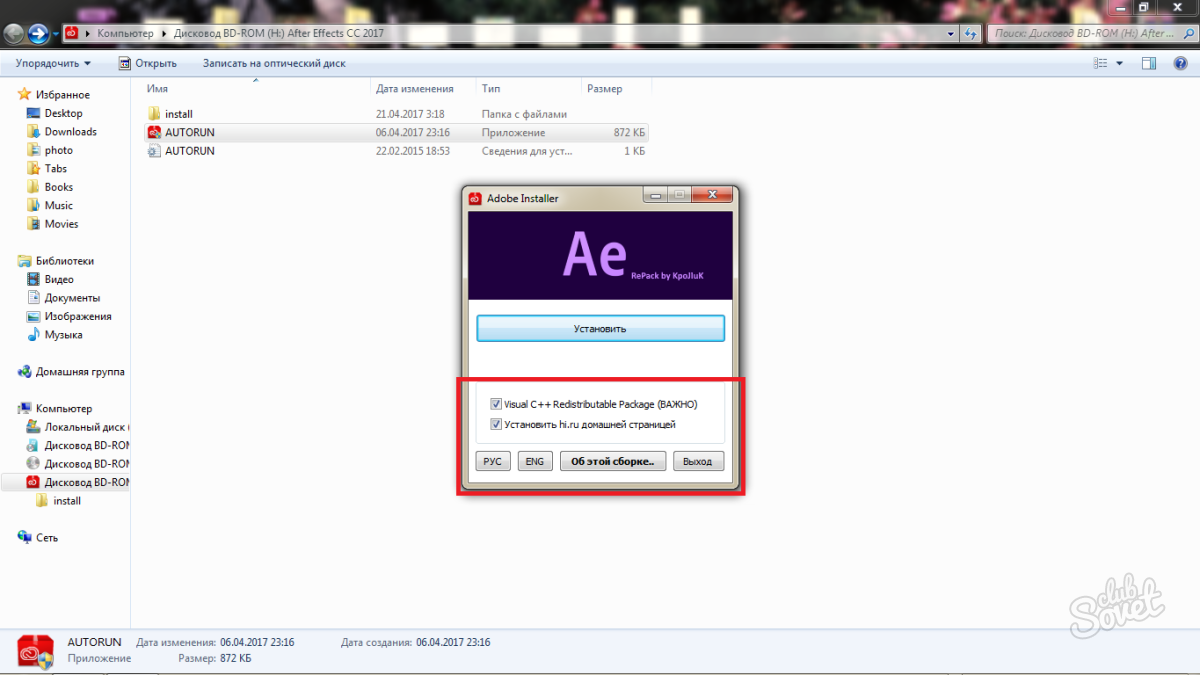
Дочекайтеся встановлення додаткового вмісту.
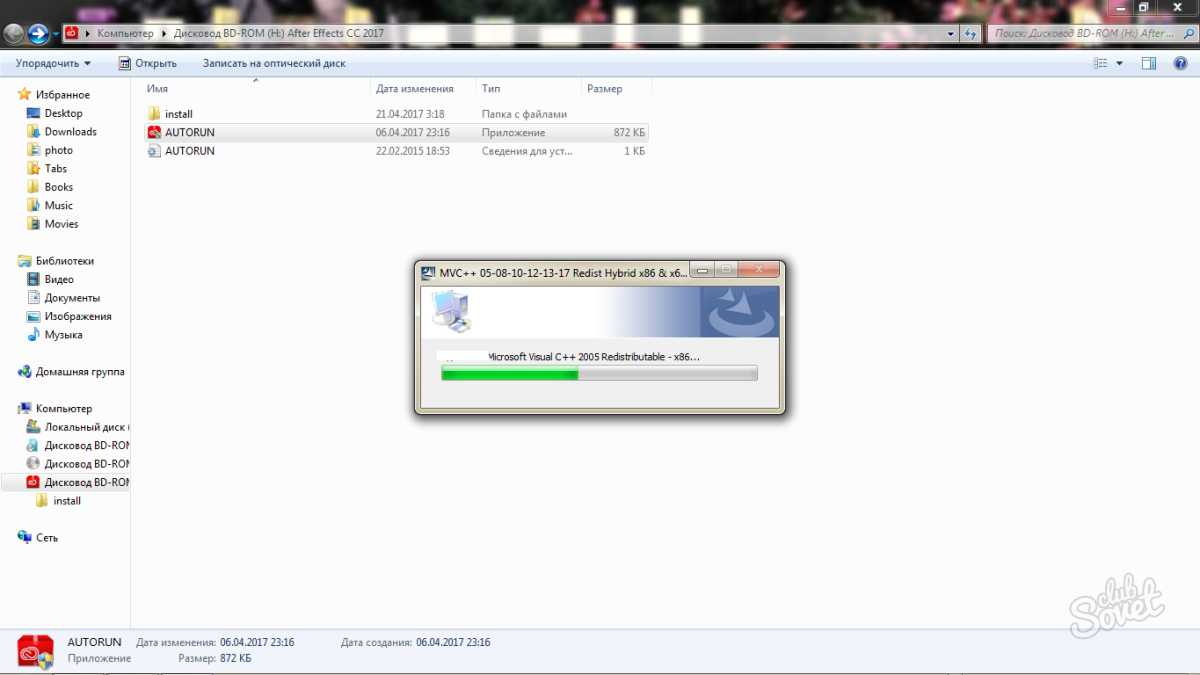
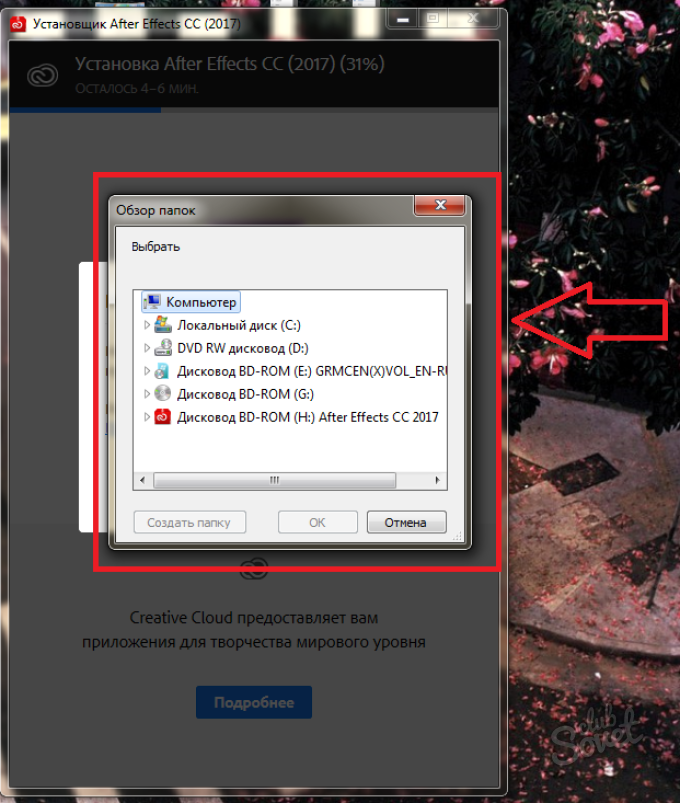
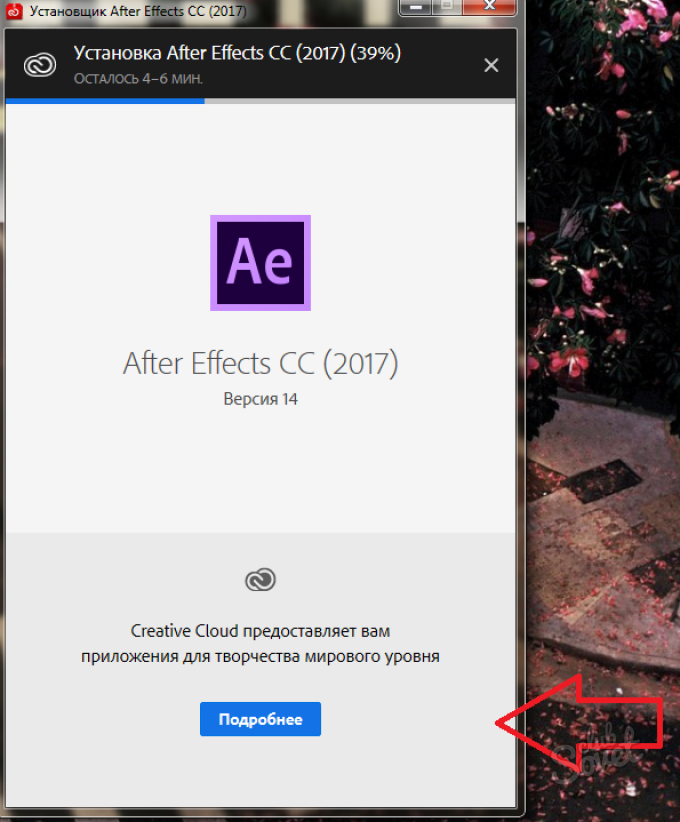
Ваша програма буде в папці, яку ви вказали раніше. Крім того, якесь програмне забезпечення автоматично створює ярлик на робочому столі, щоб мати швидкий доступ до програми.
Незважаючи на те, що кожна програма має свій спосіб встановити, тепер ви знаєте свого приблизного алгоритму. Головне: уважне читання всього, що написано в установці.